Android版本UPDF添加书签步骤
Android版本UPDF支持在PDF文件中添加书签,以方便用户的快速访问。UPDF支持在PDF中添加书签、重命名书签、以及拖放书签重新排序和删除。具体操作如下——
如何在PDF上添加书签?
首先,到UPDF官网上,选择Android版本软件进行下载,安装并启动UPDF软件,点击首页的“+”号按钮,打开需要添加书签的PDF文件。
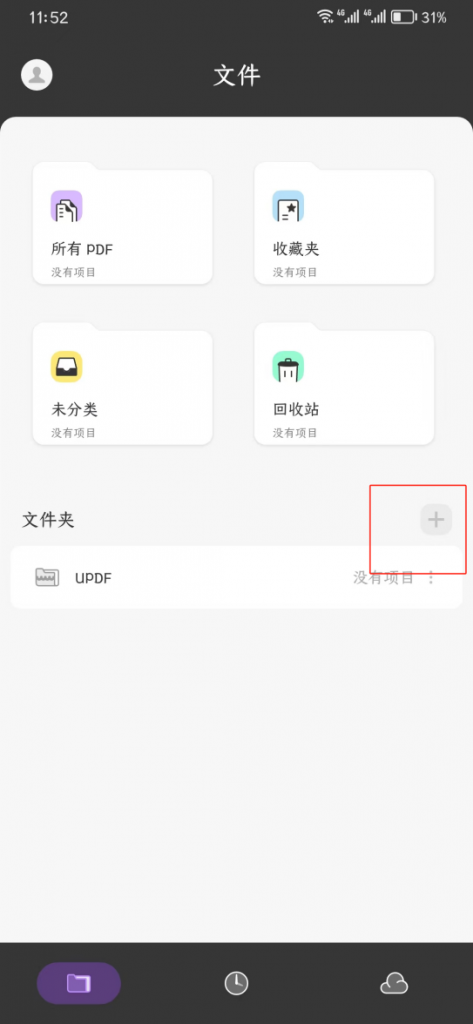
接着,点击文档页面上方的第三个工具按钮,在跳转的新页面里,点击页面上方第三个“书签”按钮。
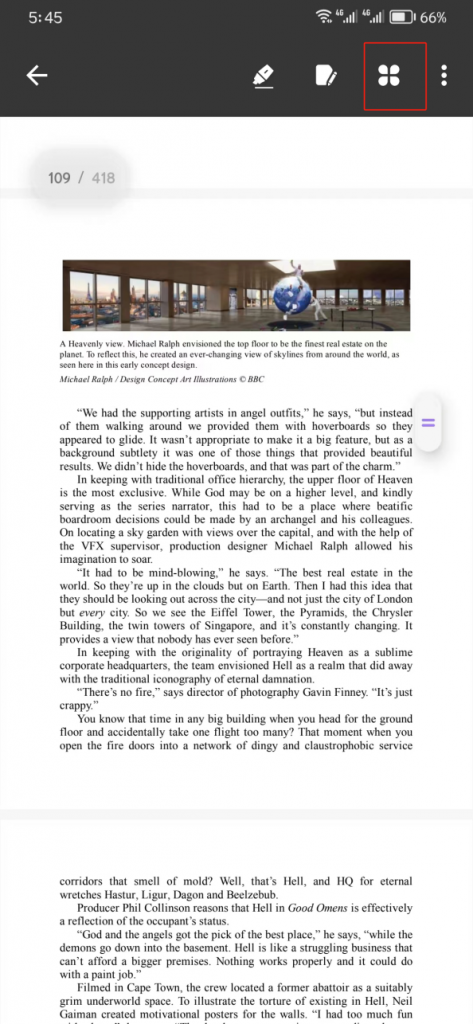

在书签页面下,点击页面下方的“添加书签”按钮,UPDF默认以当前页面命名新的书签,用户也可以点击书签名字,对书签自定义命名。
点击书签右侧的“垃圾桶”按钮,可以删除书签;点击书签右侧的三杠图标安保,还可以进行上下拖放,便于用户重新排列书签。
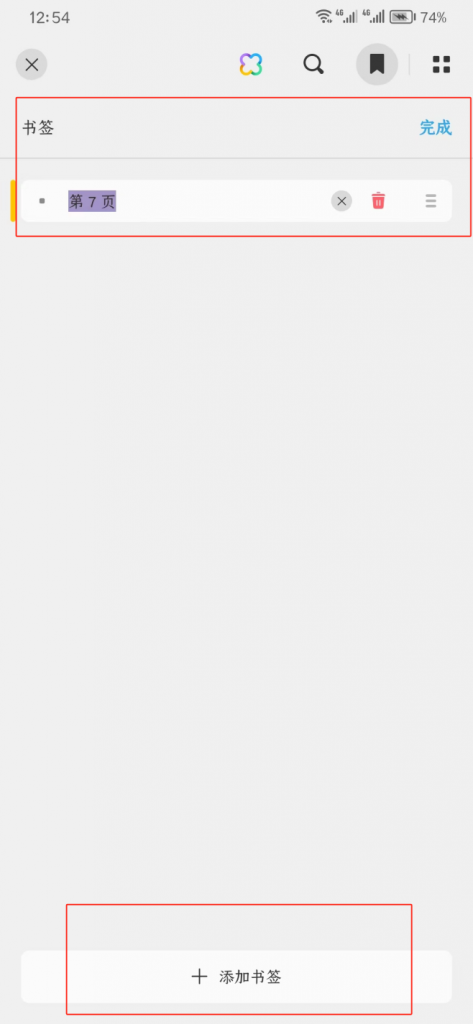
 UPDF
UPDF Windows 版
Windows 版 Mac 版
Mac 版 iOS 版
iOS 版 安卓版
安卓版 AI 网页版
AI 网页版 AI 助手
AI 助手 编辑 PDF
编辑 PDF 注释 PDF
注释 PDF 阅读 PDF
阅读 PDF  UPDF Cloud
UPDF Cloud 格式转换
格式转换 OCR 识别
OCR 识别 压缩 PDF
压缩 PDF 页面管理
页面管理 表单与签名
表单与签名 发票助手
发票助手 文档安全
文档安全 批量处理
批量处理 企业解决方案
企业解决方案 企业版价格
企业版价格 企业指南
企业指南 渠道合作
渠道合作 信创版
信创版 金融
金融 制造
制造 医疗
医疗 教育
教育 保险
保险 法律
法律 常见问题
常见问题 联系我们
联系我们 用户指南
用户指南 产品动态
产品动态 新闻中心
新闻中心 技术参数
技术参数 关于我们
关于我们 更新日志
更新日志








